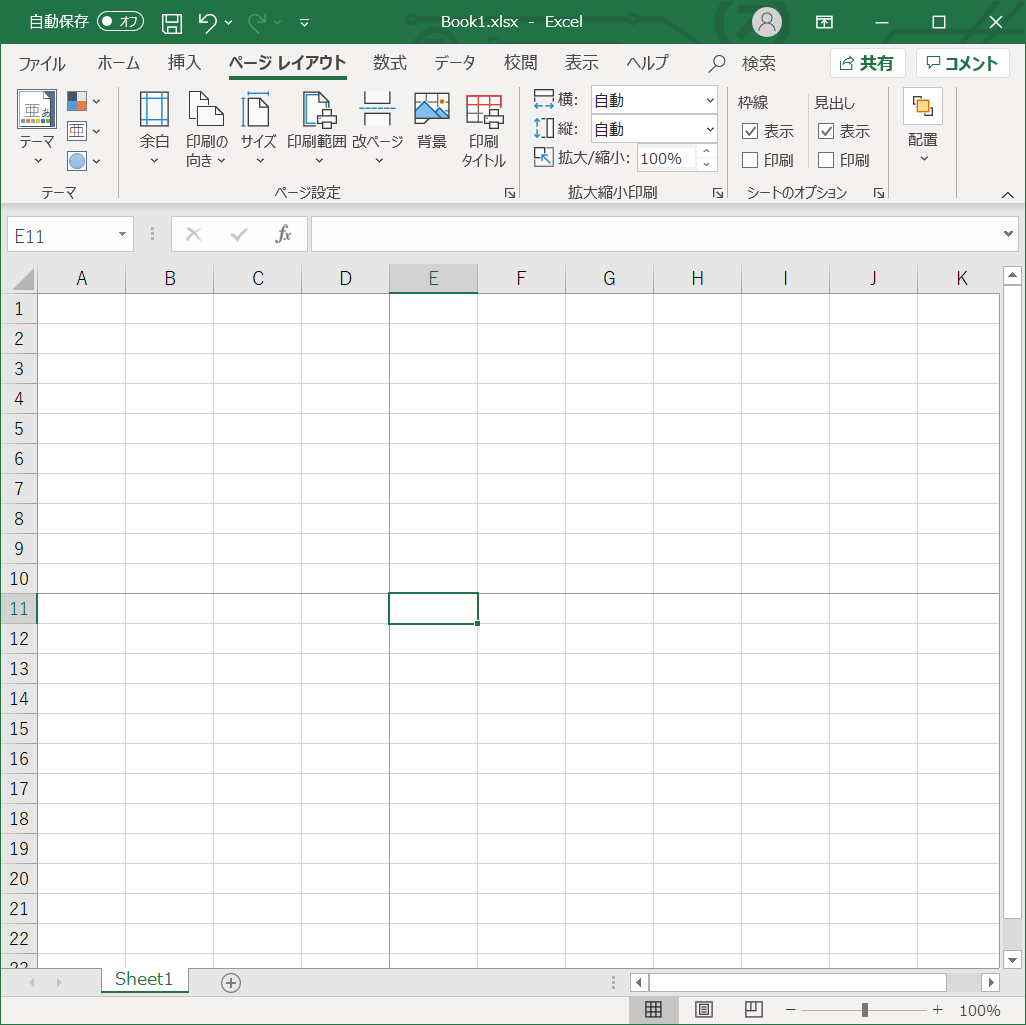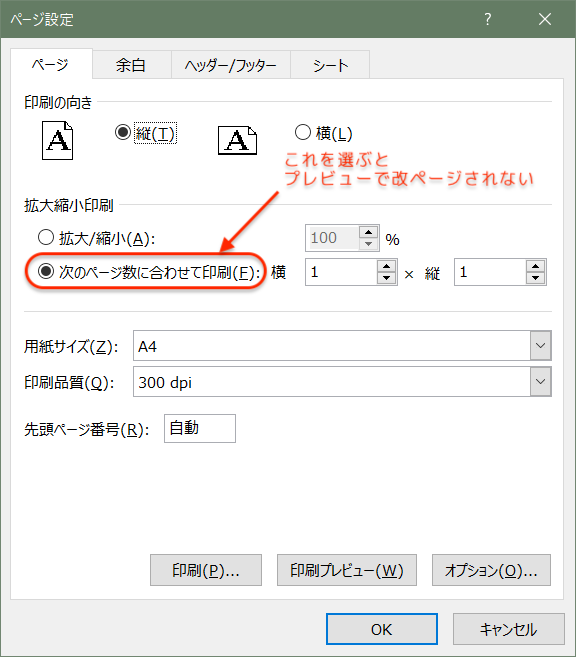Excelで改ページプレビューはとても便利なので、よく使います。
しかし、このプレビュー画面で「改ページの挿入」を行っても、プレビュー画面に上のような改ページの線が表示されないことがあります。
こんな時は、Excelの[ページ設定]が[次のページに合わせて印刷]になっていないかどうかを確認してみましょう。
確認と変更の手順
確認と変更の手順は次の通りです。
- 1. [ファイル]、[印刷プレビュー] の順番にクリックし、[ページ設定] を開きます。
- 2. [ページ設定] の [ページタブ] 内の「拡大縮小印刷」の設定で「次のページに合わせて印刷」が選択されていないかどうかを確認します。この設定では改ページを挿入できません。
- 3. 改ページプレビューを使いたい時は、以下のように「拡大縮小印刷」の「拡大/縮小」を選択します。
ページ設定画面で「拡大/縮小」を選択すること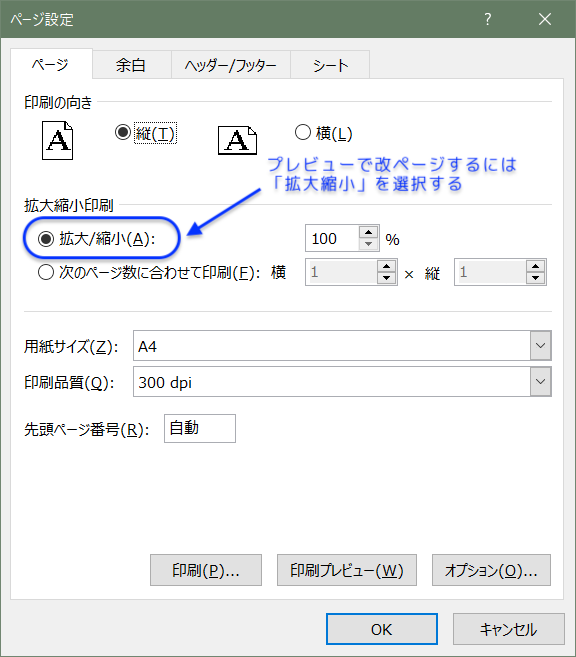
わかりづらいですね・・・
参考: 本記事の更新版について
2010/05/14に公開された元の記事では当時最新だったExcel 2010を確認に用いましたが、2020/10/16の更新版記事では改めて以下のバージョンで動作が現在も同じであることを確認しました。
- 確認に使ったExcelのバージョン: Office 365(64ビット版)
- 確認に使ったWindowsのバージョン: Windows 10
少なくとも2010年以降のExcelであれば本記事の手順は有効です(実際はほとんどのバージョンで有効と思われます)。